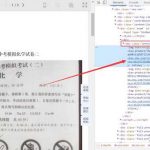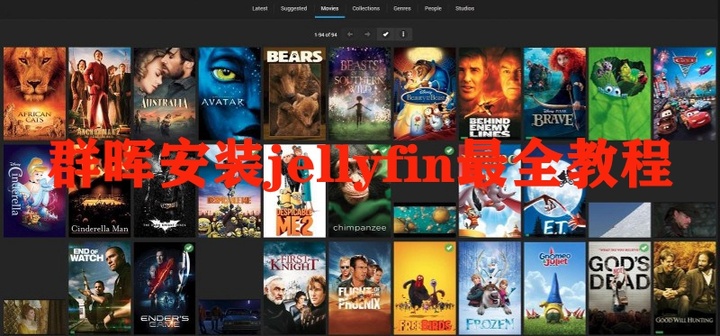
1.写在最前面
玩NAS有一段时间了,群晖、omv等等系统用了个遍,但是每一次都要安装jellyfin。可以说完nas的肯定会折腾这个这个的,但是过程中还是有很多问题需要重视。今天写一篇教程,群晖安装jellyfin最全教程,从安装到解决问题,并在每个环节提出集中解决方案。
便于阅读,说一下写作流程,从安装刀解决问题,每个环节,从最麻烦到最简单的方式,方便从理解到操作的方式。
2.目录
3.什么是jellyfin
Jellyfin 是一个自由的软件媒体系统,用于控制和管理媒体和流媒体。用于管理媒体和提供媒体服务。
大白话讲就是用照片墙的形式展示你自己的电影、电视剧等多媒体数据,并提供多平台访问播放服务。
Jellyfin首页、文档和下载 – 软件媒体系统 – OSCHINA – 中文开源技术交流社区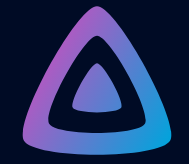 Jellyfin: The Free Software Media System
Jellyfin: The Free Software Media System
4.安装jellyfin
jellyfin是一个多平台的开源系统,所以可以多种方式安装。在群晖上主要是利用docker安装(版本更新快,但是小问题会比较多)和套件安装(版本低,但是相对稳定)两种。
4.1.docker安装jellyfin
4.1.1.首先需要安装docker套件。
4.1.2.打开docker套件,在搜索 jellyfin 找到下图红框中的镜像 jellyfin/jellyfin 然后双击下载
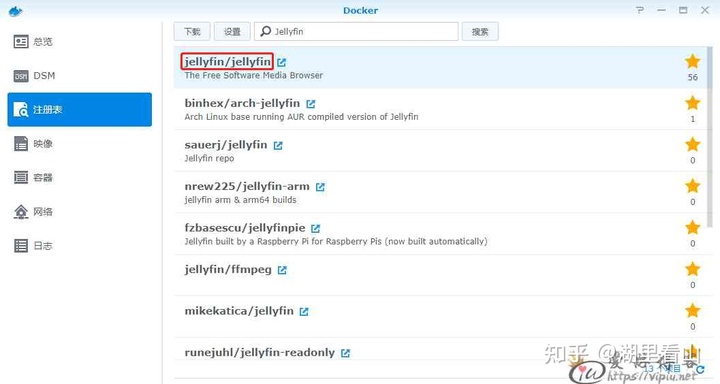
4.1.3.进入映像列表找到下载好的镜像双击打开,点高级设置。
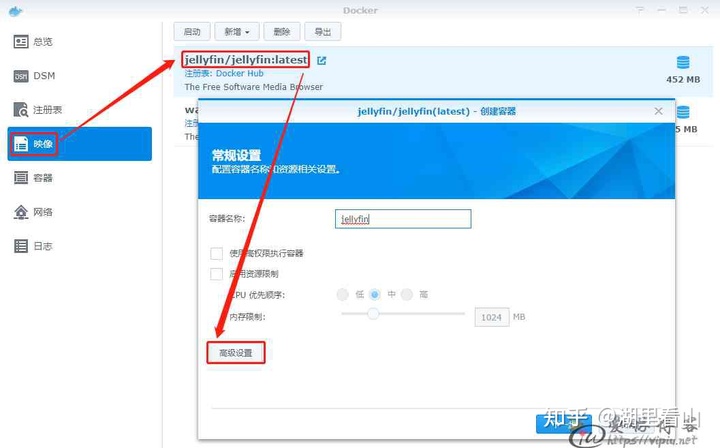
4.1.4.勾选自动启动
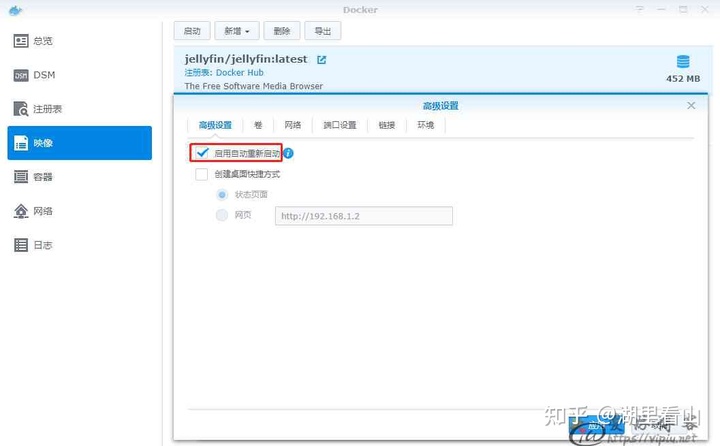
重要的部分来啦!设置文件夹和装载路径:图中的 MediaServer 文件夹是需要提前创建的,MediaServer 是用来存放配置文件和缓存的。video 文件夹是 DS file 中存放视频的地方(这个根据个人实际情况而定)为了方便复制我在下面附上需要用到的装载路径。
- /config
- /cache
- /mnt/library
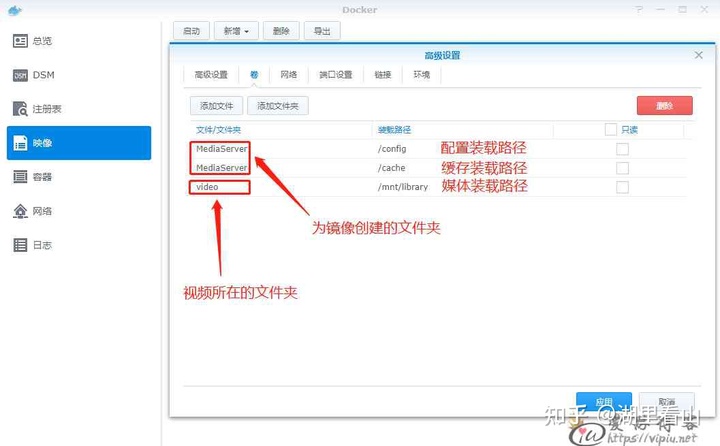
本地端口可以自定义,只要不和其他端口冲突就行。这里我设置的和容器端口一致。
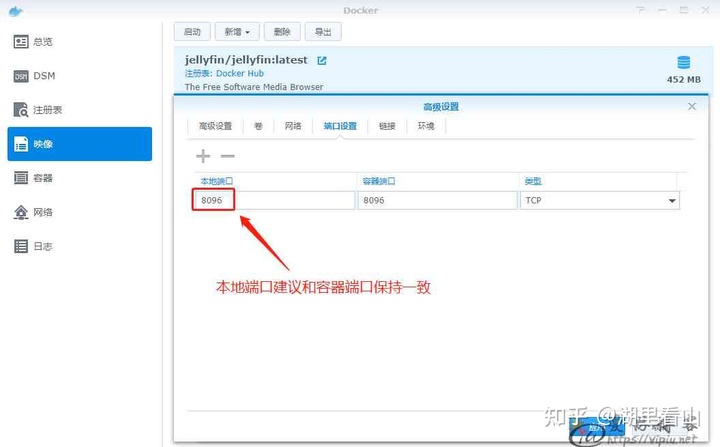
设置好以后点击完成并启动镜像容器
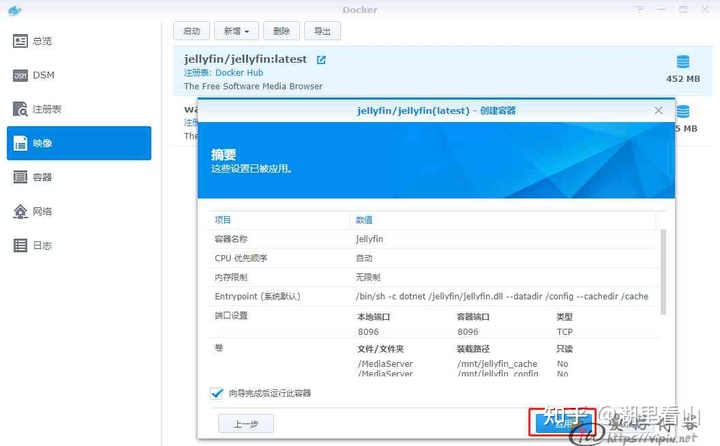
设置向导
设置完Docker镜像后,就可以通过网页来访问媒体服务器了。访问地址是群晖的 IP + Docker 容器的本地端口,我设置的是 8096 所以需要访问192.168.1.2:8096(访问地址根据个人实际情况而定)首次访问是运行向导。
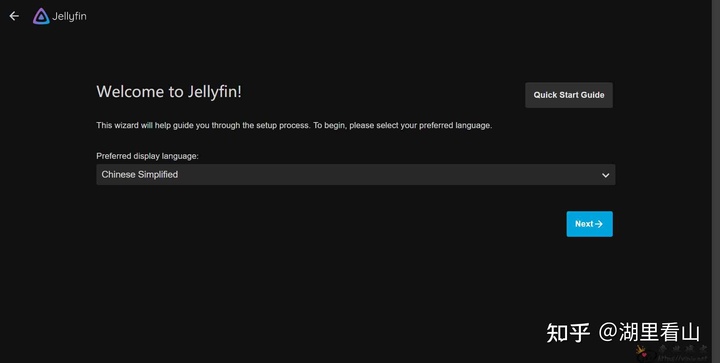
设置中文
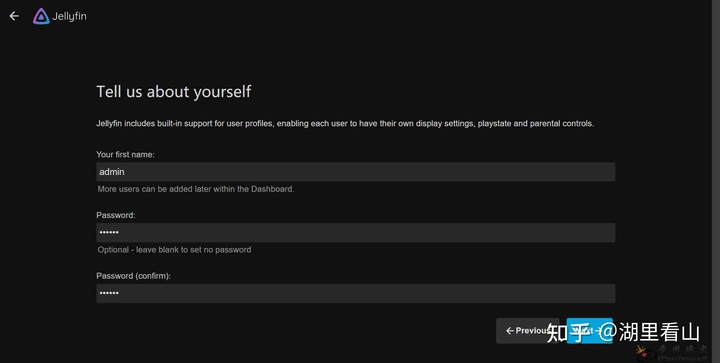
设置账户密码
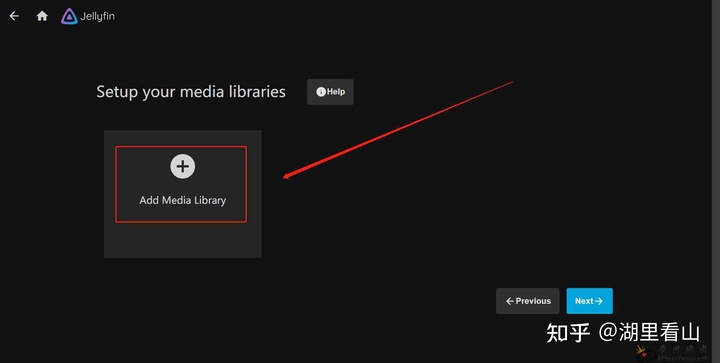
添加媒体库
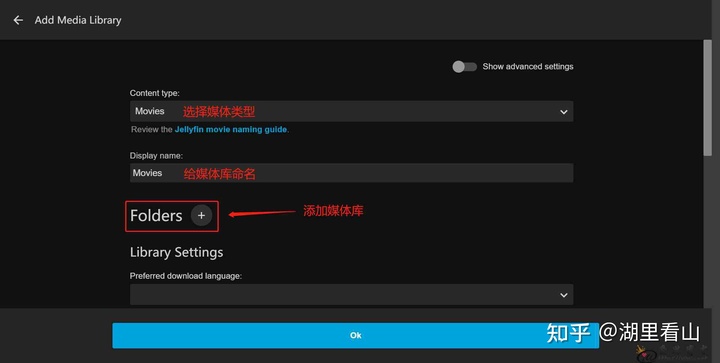
添加媒体路径
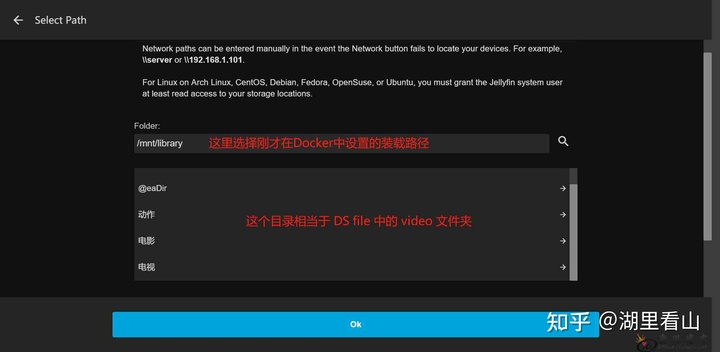
选择文件夹
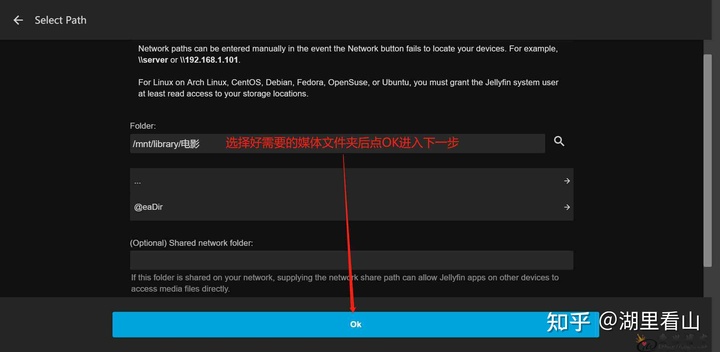
点击OK进入下一步
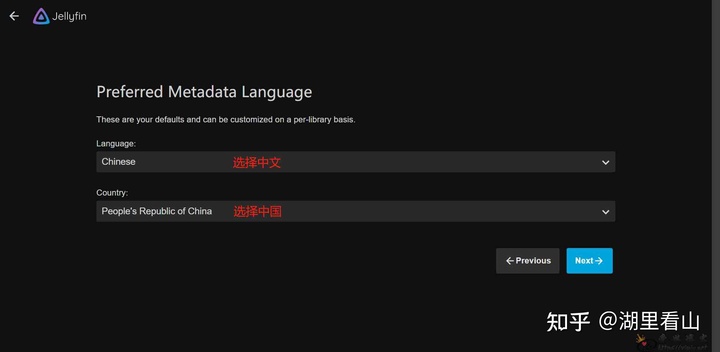
选择语言和国家
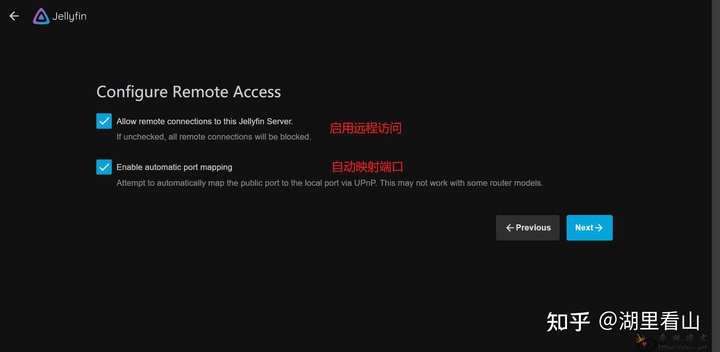
默认勾选即可
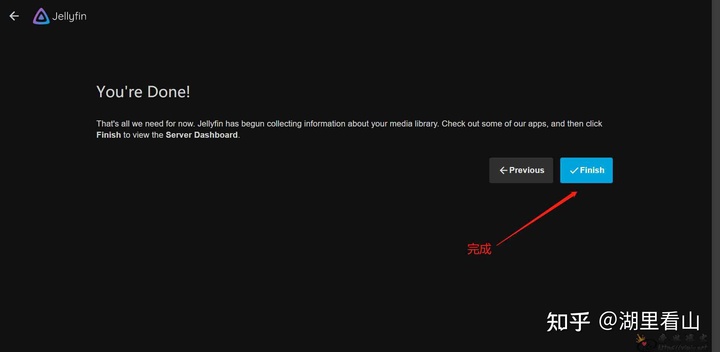
向导设置完成
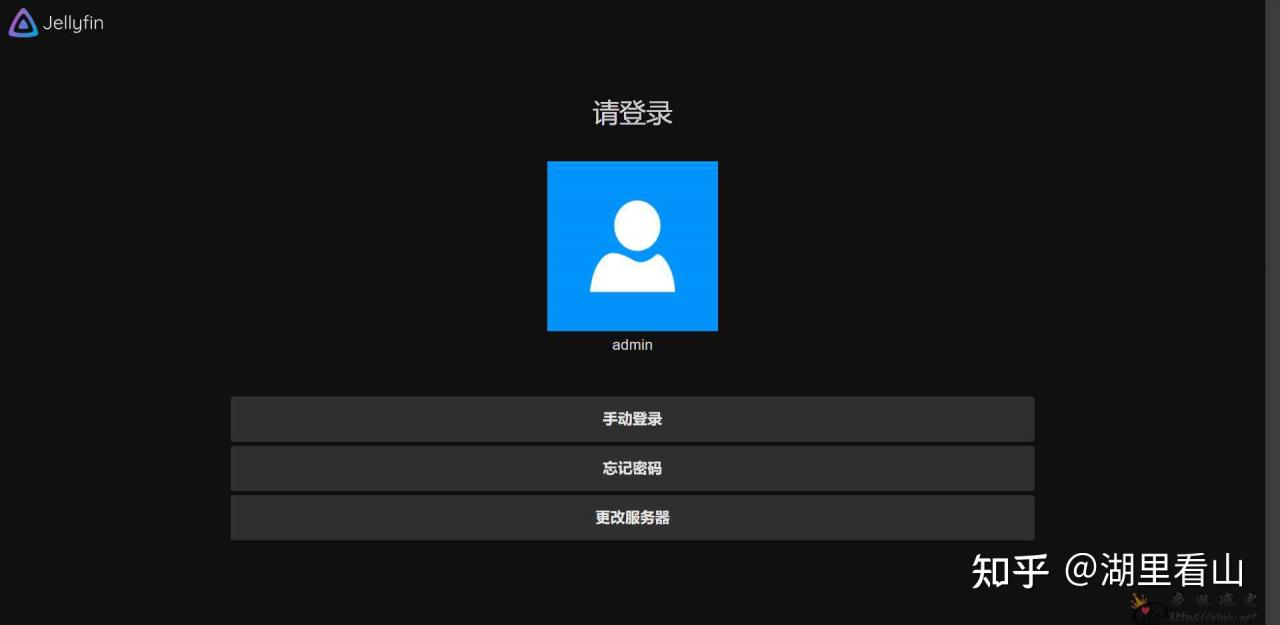
登录界面
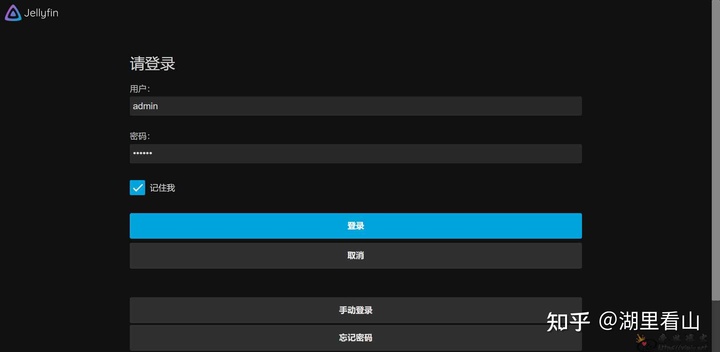
输入用户和密码登录
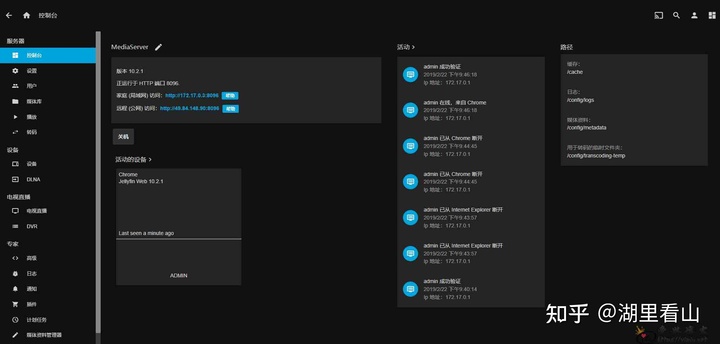
登录后默认主页是控制台
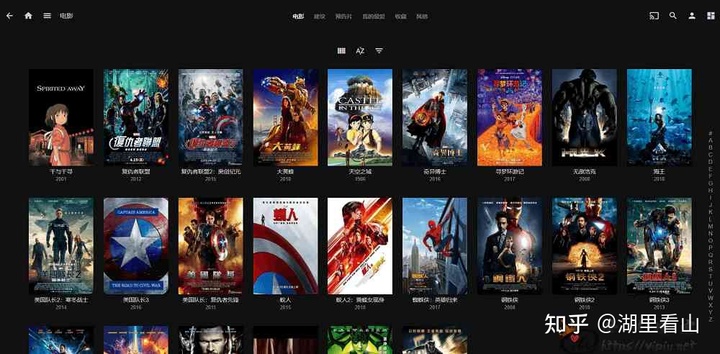
索引完成后的效果
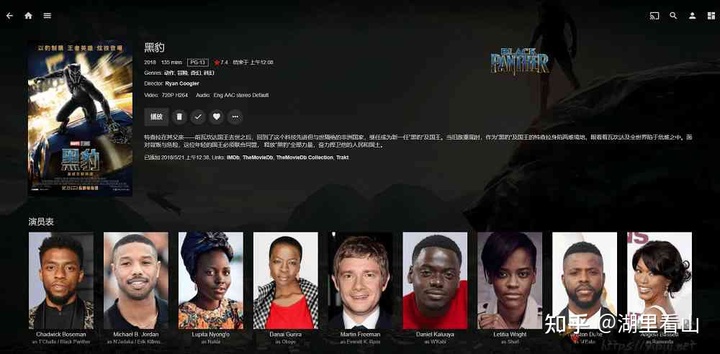
视频详情页
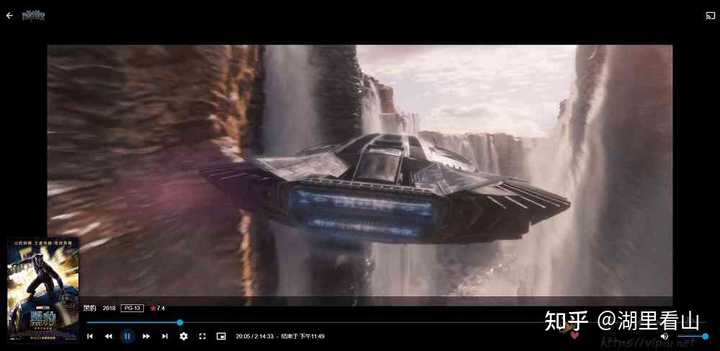
播放页
以上结束
4.2.套件安装
5.解决刮削的问题
6.解决字体方块的问题
6.1.媒体库封面字体方块的问题
6.2.字幕字体方块的问题
总体体量较大,时间有限,需要慢慢更新。